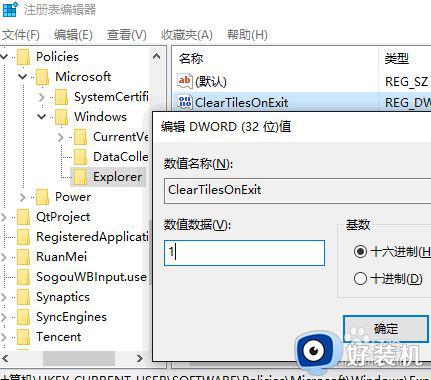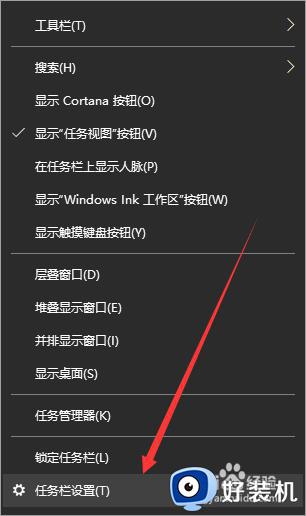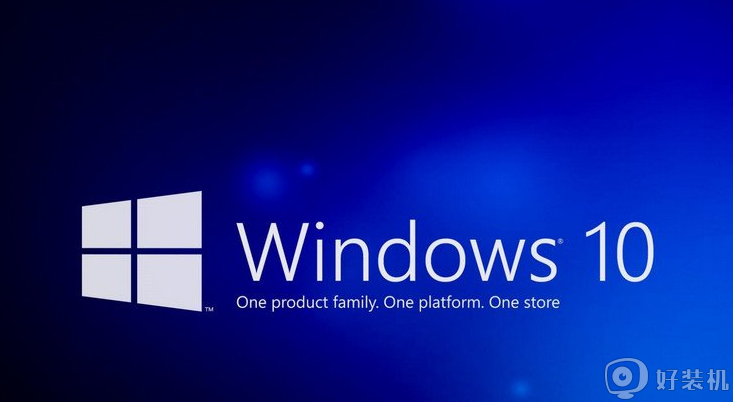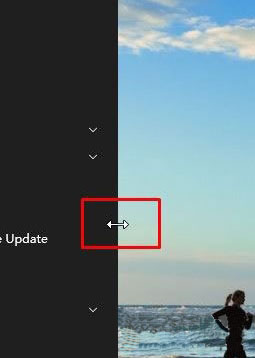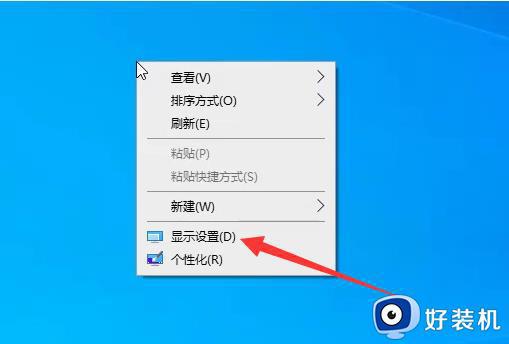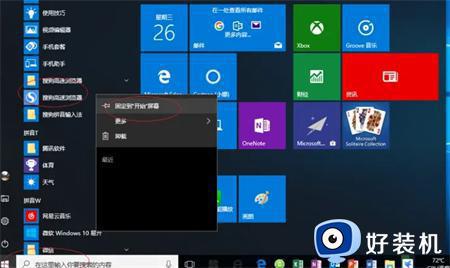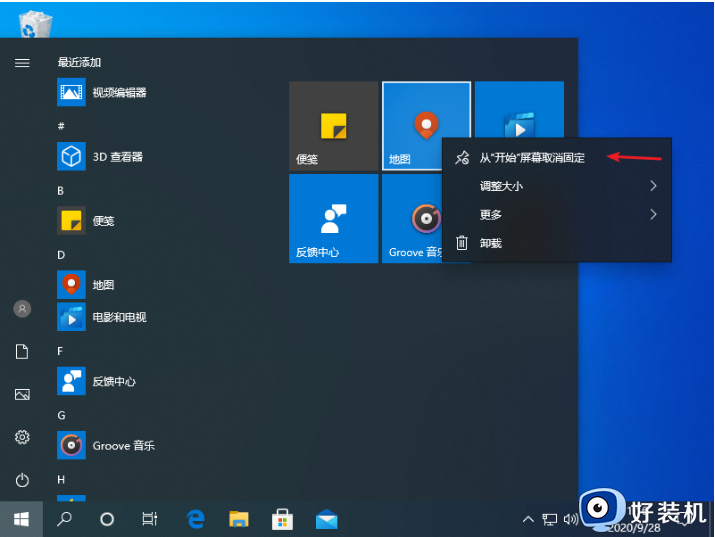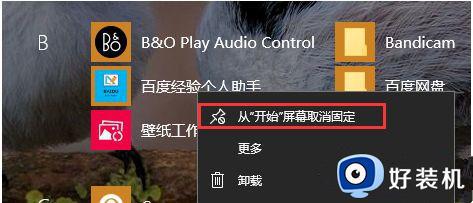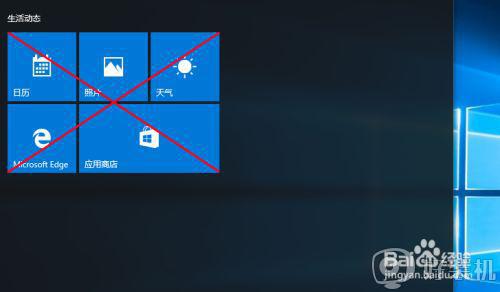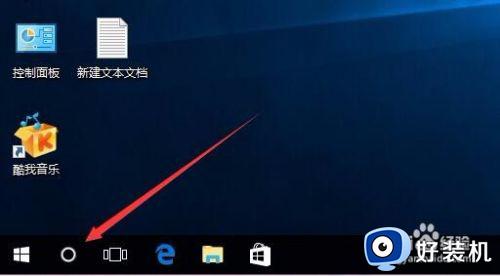怎么关闭win10桌面磁贴 win10如何关闭磁贴桌面
时间:2022-04-19 09:32:40作者:xinxin
桌面磁贴模式是微软win10系统中一种新颖的桌面磁贴模式,而且在桌面上有很多磁贴,能够方便用户编辑后快速找到打开,同时桌面磁贴也非常美观,不过有些用户能够会不习惯win10系统设置桌面磁贴后的操作,对此怎么关闭win10桌面磁贴呢?下面小编就来告诉大家win10关闭磁贴桌面设置方法。
推荐下载:win10专业版纯净系统
具体方法:
1、如图所示:首先右击桌面,点击显示设置。
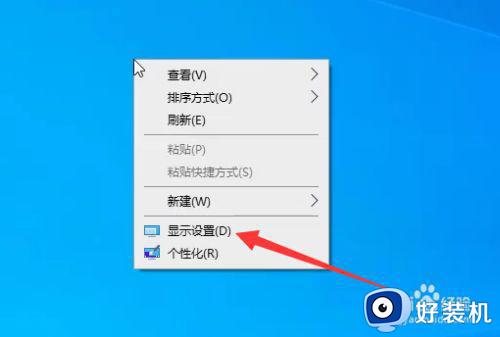
2、如图所示:在“平板模式”下将当我登录时设置为“使用桌面模式”。
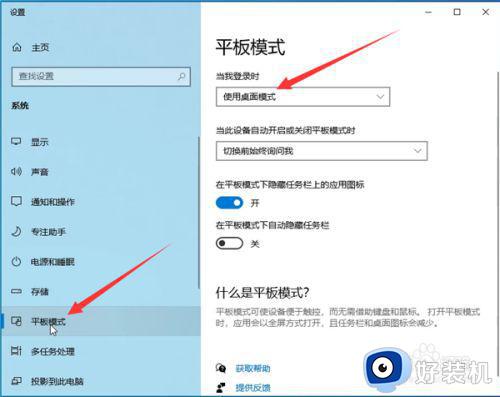
3、如图所示:再次右击桌面,点击个性化。
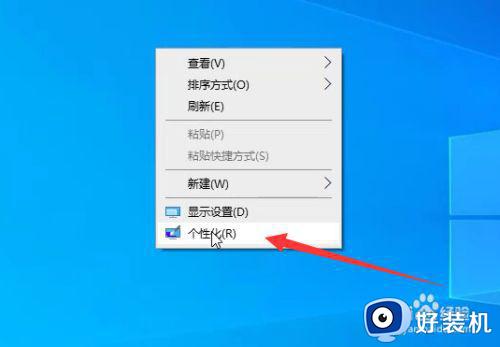
4、如图所示:在主题下点击“桌面图标设置”。
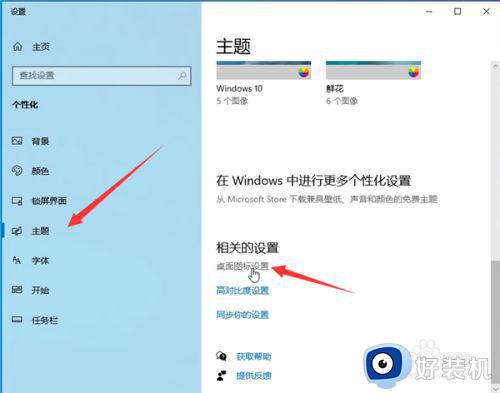
5、如图所示:勾选桌面所需应用后点击确定即可。
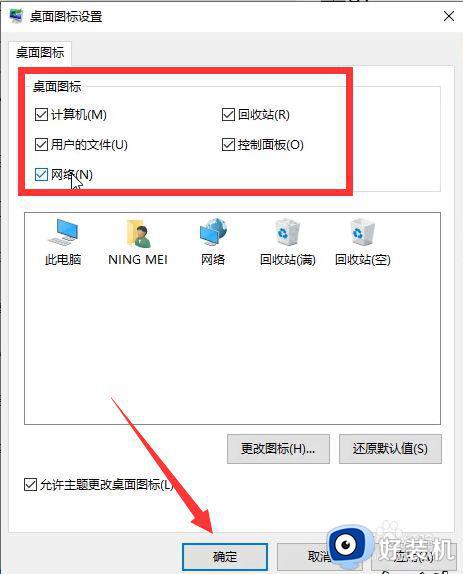
上述就是小编教大家的win10关闭磁贴桌面设置方法了,还有不清楚的用户就可以参考一下小编的步骤进行操作,希望能够对大家有所帮助。